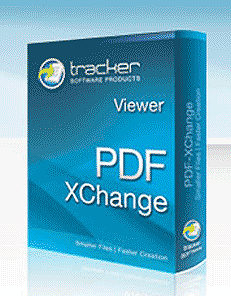PDF-XChange Viewer – Revisitez ce lecteur PDF gratuit
Le mois dernier, nous avons découvert Nuance PDF Reader, une application de bureau qui convertit vos documents PDF en leurs équivalents Word, Excel ou Rich Text. Certains lecteurs aiment le bit de commutation dans sa fonction. Certains d’entre eux s’extasient également sur un autre lecteur PDF gratuit. Non, ce n’est pas Adobe Reader ou Foxit, mais une visionneuse PDF-XChange relativement discrète.
À la réflexion, la dernière phrase serait déplacée. En regardant les données de téléchargement du logiciel de gestion de documents de CNET, j’ai trouvé qu’il suivait Foxit et Adobe Reader. Mais les téléchargements sont vraiment remarquables.
Alors, pourquoi PDF-XChange Viewer est-il revu si tard ? En réponse, j’ai dit « … pourquoi pas ? Le fait que beaucoup de nos lecteurs aient donné un coup de pouce à ce lecteur PDF gratuit suffit à nous donner un autre regard et un peu plus de regards indiscrets.
Nous l’avons déjà couvert, bien que brièvement, dans un article sur 4 alternatives vraiment légères à Adobe Reader et 6 façons de convertir des PDF en images JPG. Mais il est temps de rendre PDF-XChange Viewer unique.
La version gratuite de PDF-XChange Viewer qui nous intéresse est un téléchargement mince de 18 Mo. Cela le rend plus lourd que Foxit mais plus léger qu’Adobe Reader. Vous pouvez l’obtenir dans divers packages d’installation, y compris une version portable.
La première chose que vous remarquerez lorsque vous l’exécuterez pour la première fois est que le lecteur PDF gratuit se charge très rapidement. Alors laissez-moi charger l’un de nos propres ebooks MakeUseOf et utiliser les fonctionnalités qu’il contient.
La première chose qui est bien à ce sujet est qu’il a une interface à onglets élégante qui me permet de visualiser plusieurs fichiers PDF dans une seule instance du programme. Lors de la sélection des composants lors de l’installation, vous remarquerez que le fichier d’aide de PDF-XChange Viewer prend près de 6 Mo. Cela se traduit par un fichier d’aide complet et détaillé pour ceux qui aiment connaître son logiciel.
Faire une vidéo du jour
La barre d’outils semble un peu encombrée. Mais c’est parce que par défaut le logiciel charge toutes les barres d’outils.Vous pouvez le faire en cliquant avec le bouton droit sur la zone de la barre d’outils et en sélectionnant Fait sur mesureLa navigation dans les boutons de la barre d’outils peut vous donner une idée de ce à quoi vous attendre. Les fonctionnalités qui font partie de la version pro payante sont marquées comme telles.
Les principales fonctions qui composent le visualiseur PDF-XChange
PDF-XChange Viewer utilise le Barre d’outils ZoomUtiliser le curseur pour zoomer et dézoomer est une façon.ces deux loupe outils et Panoramique et zoom Les outils ouvrent des fenêtres de navigation et permettent de se concentrer sur des zones spécifiques du document PDF.
PDF-XChange Viewer a non seulement une boîte de recherche de document, mais aussi une barre d’outils de recherche Web d’abord configurée sur Ask.com (plus de moteurs peuvent être trouvés à partir de priorité). Cliquez sur le menu déroulant pour choisir parmi d’autres moteurs de recherche. Pour les recherches dans les documents, vous pouvez également parcourir les commentaires et les signets ajoutés.
PDF-XChange Viewer peut être utilisé comme un convertisseur de documents « ~ limité ». Les pages PDF peuvent être exportées vers différents formats d’image. exporter vers l’image La boîte de dialogue a également des fonctions riches, comme indiqué dans la capture d’écran.
Vous pouvez facilement envoyer des documents PDF par courrier électronique à partir du lecteur lui-même. Entrez le titre du document dans la ligne d’objet de l’e-mail.
PDF-XChange Viewer montre la possibilité de travailler avec des formulaires interactifs (AcroForms).cette Données tabulaires Les options de menu vous permettent de saisir et de récupérer des données à partir d’Adobe Acrobat Forms. PDF-XChange Viewer a plusieurs voir possibilité, par exemple, Affichage – Autres volets – Champs Ouvre le volet latéral avec tous les champs du formulaire. Cela rend les champs plus visibles lorsque les champs du formulaire sont mis en surbrillance.
Chaque lecteur PDF est unique. Utilisez PDF-XChange Viewer, qui est probablement un sous-ensemble de ses riches outils de commentaires et de balisage.Voici un aperçu du sous-menu accessible Outils – Commentaires et annotations.
PDF-XChange Viewer utilise divers outils de forme et de ligne pour vous donner toute l’aide nécessaire pour un balisage fin.Si vous voulez élever les détails, voici le formulaire gratuit crayon Quelques outils pour dessiner à main levée.
Vous pouvez ajouter des notes et des annotations à n’importe quel fichier PDF.cette notes autocollantes L’outil ajoutera des notes autocollantes là où vous devez commenter.Les autres peuvent également ajouter une réponse en cliquant sous le corps ajouter une réponseL’apparence du texte et des conteneurs peut être modifiée à tout moment.
cette Outil d’annotation Vous permet d’ajouter une zone de texte avec une flèche pointant vers un emplacement sélectionné sur la page.
Pour certaines annotations de texte à coupe droite, vous pouvez utiliser machine à écrire ou alors outil de zone de texte.
cette timbre Le sous-menu permet de tamponner les fichiers avec un tampon de votre choix.Vous pouvez ajouter votre propre tampon, par exemple en Palette de timbres.
Pour plus de navigation entre les emplacements internes et externes, outil de lien Je viens de baisser de deux marches. Vous pouvez créer un lien vers n’importe quel point interne ou site Web externe dans le document PDF.
plus sous la surface
Les lignes ci-dessus mettent en évidence les fonctionnalités les plus remarquables de PDF-XChange Viewer. Grattez les surfaces, et plus encore.Vérifier priorité et options de personnalisation. Pour les paranoïaques, il existe un support de cryptage et de sécurité cryptographique RC4 40/128 bits et 128/256 bits AES.
Entrer priorité Vous pouvez définir certaines options d’utilisation de la mémoire et de réglage des performances.
En plus du fichier d’aide extrêmement détaillé, vous obtenez également une page de produit informative sur leur site Web avec des captures d’écran et des vidéos explicatives pour vous guider à travers le produit.
défaut? pas beaucoup. Peut-être que la possibilité d’ajouter vos propres signets dans la version gratuite serait utile. Hé, vous ne pouvez pas gagner tous les tours avec un produit entièrement gratuit. PDF-XChange Viewer remporte vraiment la majorité.
Essayez-le plusieurs fois et comparez-le à votre expérience dans Foxit ou Adobe Reader.
PDF-XChange Viewer (ver.2.0) est pris en charge sur Windows 2000 et toutes les versions ultérieures.
A propos de l’auteur